في الوقت الحاضر ، غالبًا ما نستخدم البريد الإلكتروني في حياتنا اليومية. بالنسبة للملفات الصغيرة ، مثل الملفات النصية أو الصور ، يمكننا بسهولة إرسالها عبر الأنترنيت كمرفقات بالبريد الإلكتروني. ومع ذلك ، عندما نحتاج إلى إرسال ملفات كبيرة ، تصبح عملية الإرسال أكثر صعوبة.
بشكل عام ، يُسمح لرسائل البريد الإلكتروني بإرسال ملفات يصل حجمها إلى 20-25 ميجا بايت. تمنعنا القيود والصعوبات الأخرى من مشاركة الملفات الكبيرة عبر البريد الإلكتروني. إذا كنت ترغب في إرسال أي ملف عادي لا يزيد حجمه عن 10 أو 20 ميجابايت ، فيمكنك بسهولة إرسال هذا الملف عبر البريد الإلكتروني ولكن إذا كان لديك ملف كبير يمكن أن يزيد حجمه عن 100 ميجابايت أو 500 ميجابايت ، فمن الممكن استخدامه الأساليب التي قدمناها أدناه.
محتويات
القسم 1 - كيفية إرسال ملفات كبيرة عبر البريد الإلكتروني
القسم 2 - مشاركة الملفات الكبيرة عبر خدمة التخزين السحابي 1. Dropbox 2. Google Drive 3. OneDrive
القسم 3 - استخدام خدمة إرسال الملفات عبر الإنترنت 1. إرسال بأمان 2. WeTransfer
القسم 1 - كيفية إرسال ملفات كبيرة عبر البريد الإلكتروني
تمنعك العديد من خوادم البريد الإلكتروني من إرسال ملفات كبيرة الحجم أكبر من حجم معين. عند حدوث هذه المشكلة ، لا يعرف معظم المستخدمين كيفية إرسال الملفات الكبيرة بالبريد الإلكتروني. بعد ذلك ، سوف نستخدم Gmail كمثال لتقديم طريقة إرسال الملفات الكبيرة.
الحد الأقصى لحجم مرفق Gmail هو 25 ميغابايت. إذا كان لديك أكثر من مرفق واحد ، فلا يمكن أن يزيد حجمهم عن 25 ميغابايت. إذا كان ملفك أكبر من 25 ميغابايت ، يضيف Gmail تلقائيًا رابط Google Drive في البريد الإلكتروني بدلاً من تضمينه كمرفق.
الخطوة 1. افتح Gmail على جهاز الكمبيوتر الخاص بك. ثم قم بتسجيل الدخول إلى حساب Gmail الخاص بك.
الخطوة الثانية. في الجزء العلوي الأيسر ، انقر فوق الزر "إنشاء".

الخطوة الثالثة. إذا كان الملف أصغر من 25 ميغا بايت ، يمكنك النقر فوق الزر "إرفاق ملفات" لتحميل الملف من جهاز الكمبيوتر الخاص بك.
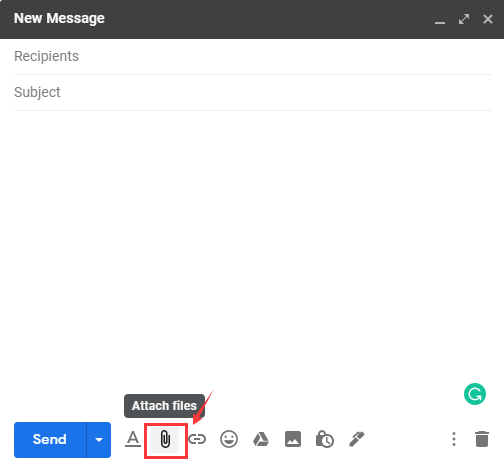
إذا كان الملف أكبر من 25 ميغا بايت ، فانقر على أيقونة "إدراج الملفات باستخدام Drive" لتحديد الملفات التي تريد إرفاقها. ثم سيتم إرسالها كرابط Google Drive .
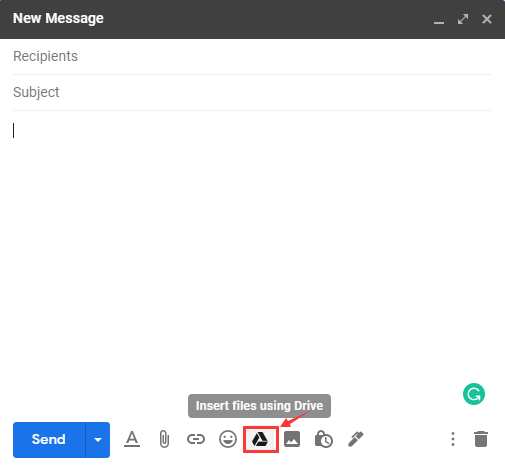
الخطوة 4. اكتب النص وعنوان البريد الإلكتروني للمستلم. انقر فوق الزر "إرسال" لإرسال الملفات الكبيرة عبر البريد الإلكتروني.
نصائح
"يمكنك أيضًا استخدام رسائل بريد إلكتروني أخرى مثل Outlook و Yahoo. كما أنها تحد من حجم الملفات التي يمكنك إرسالها. افتراضيًا ، لا يرسل Outlook رسائل بريد إلكتروني بمرفقات تتجاوز 20 ميغابايت ويجب ألا يتجاوز حجم ملف Yahoo 25 ميغابايت".
القسم 2 - مشاركة الملفات الكبيرة عبر خدمة التخزين السحابي
بالإضافة إلى إرسال الملفات الكبيرة عبر البريد الإلكتروني مباشرة ، يمكنك أيضًا تخزين الملفات لمشاركتها على خدمات التخزين السحابية مثل Dropbox أو Google Drive أو One Drive. يمكنك مشاركة الملفات مع شخص ما وإخطاره عبر البريد الإلكتروني. ثم يمكنهم النقر فوق الرابط وتنزيل الملف مباشرة على أجهزة الكمبيوتر الخاصة بهم.
1. Dropbox
Dropbox هي الخدمة السحابية الأكثر استخدامًا حيث يمكنك مشاركة الملفات مع مستخدمين آخرين. باستخدام Dropbox، يمكنك الاحتفاظ بنسخة احتياطية من الملفات المهمة في السحابة. يوفر لك DropBox مساحة خالية تبلغ 2 جيجابايت. يمكنك تحميل الملفات إلى Dropbox وإرسالها إلى أصدقائك عبر البريد الإلكتروني.
الخطوة 1. انتقل إلى موقع Dropbox على الويب.
الخطوة 2. حدد زر "تحميل الملفات" لاختيار الملف الكبير الذي تريد إرساله.

الخطوة 3. عندما يتم تحميل الملف إلى Dropbox، مرر مؤشر الماوس فوق الملف أو المجلد الذي تريد إرساله عبر البريد الإلكتروني وانقر فوق "مشاركة" عند ظهوره.
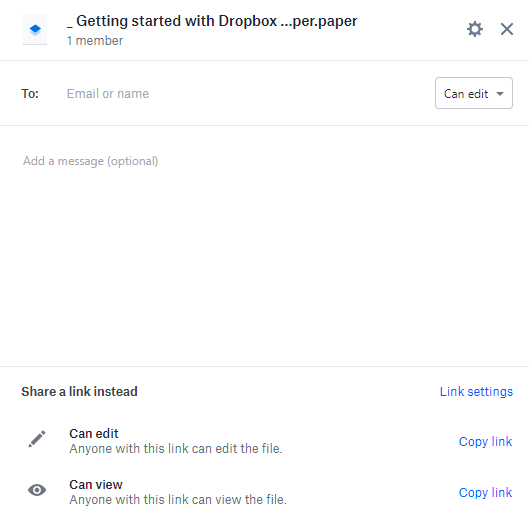
الخطوة 4. أدخل عنوان البريد الإلكتروني للمستلمين. انقر فوق الزر "نسخ الرابط" ثم قم بإرفاقه برسالة بريد إلكتروني مع من تريد إرسال الملف أو المجلد إليه. أخيرًا ، انقر فوق زر الإرسال لإرسال ملف كبير باستخدام Dropbox.
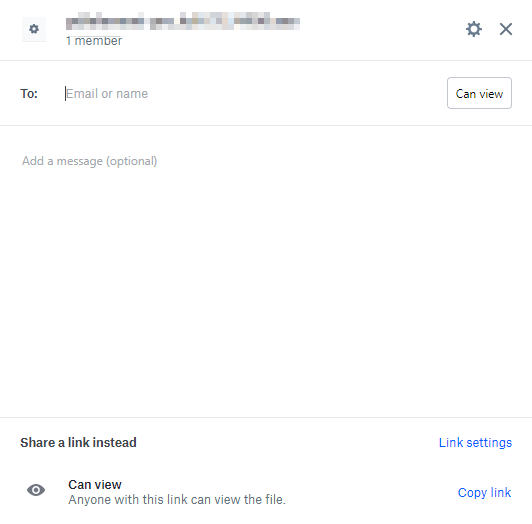
2. Google Drive
يعد Google Drive طريقة رائعة أخرى لإرسال الملفات الكبيرة عبر البريد الإلكتروني. Google Drive هي خدمة تخزين الملفات والمزامنة التي طورتها Google. باستخدام Google Drive، يمكنك تخزين الملفات على خوادمهم ومزامنة الملفات عبر الأجهزة ومشاركة الملفات.
الخطوة 1. انتقل إلى موقع Google Drive وقم بتسجيل الدخول باستخدام حساب Google الخاص بك.
الخطوة الثانية. انقر فوق "جديد"> "تحميل ملف" لتحميل الملف الكبير.
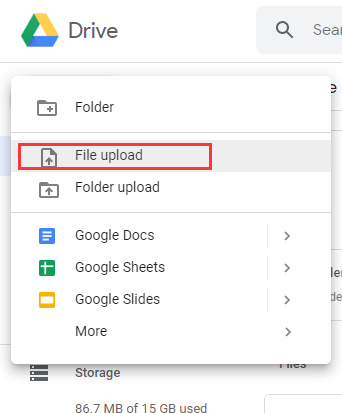
الخطوة 3. انقر بزر الماوس الأيمن فوق الملف الكبير وحدد "مشاركة" ثم أضف عنوان البريد الإلكتروني للمستلم. انقر فوق الزر "إرسال" لإرسال الملف.

3. OneDrive
يمكن لـ OneDrive حفظ ملفاتك وصورك في OneDrive والوصول إليها من أي جهاز وفي أي مكان. باستخدام OneDrive، يمكنك مشاركة الملفات والمجلدات والصور مع الأصدقاء والعائلة. لا مزيد من مرفقات البريد الإلكتروني الكبيرة أو محركات الأقراص المصغرة - ما عليك سوى إرسال ارتباط عبر البريد الإلكتروني أو الرسائل النصية.
الخطوة 1. قم بتسجيل الدخول إلى حساب OneDrive الخاص بك ، وانقر فوق "الملفات"> "تحميل" لتحميل الملف الذي تريد إرساله إلى OneDrive.
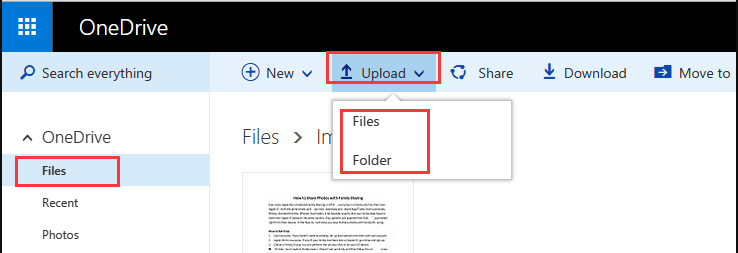
الخطوة 2. انقر على أيقونة "مشاركة" الموجودة في الشريط العلوي أو انقر بزر الماوس الأيمن على الملف الذي ترغب في مشاركته وحدد "مشاركة".
الخطوة الثالثة. أدخل اسمًا أو عنوان بريد إلكتروني في المربع وانقر فوق الزر "إرسال" لإرسال ملف كبير عبر البريد الإلكتروني.
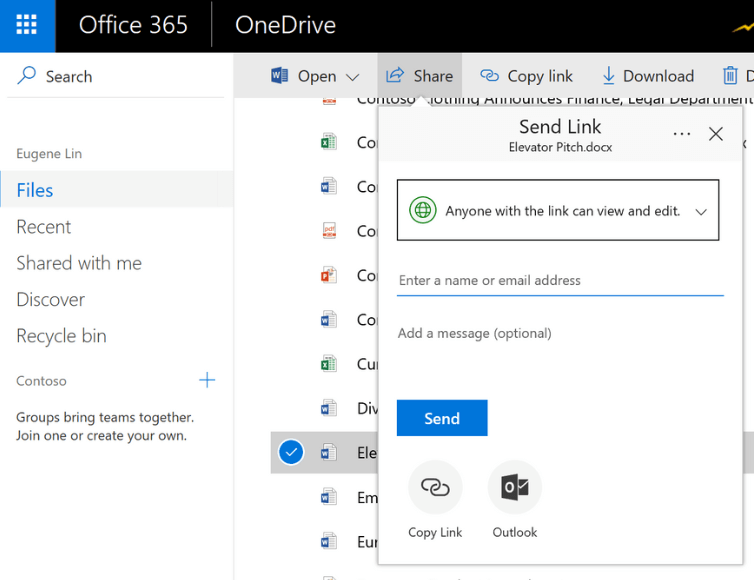
القسم 3 - استخدام خدمة إرسال الملفات
بالإضافة إلى استخدام وظائف صندوق البريد والتخزين السحابي ، ظهرت في الوقت الحاضر العديد من خدمات إرسال الملفات عبر الإنترنت. تسمح لك هذه الخدمات بتحميل الملفات ثم تزودك برابط للتحميل. يمكنك بعد ذلك لصق الرابط في البريد الإلكتروني ، ويمكن للمستلم النقر فوق الارتباط وتنزيل الملف. هنا ، سوف نقدم لك خدمتين عبر الإنترنت.
1. إرسال بأمان
ظل Securely Send أحد أفضل خدمات الويب التي تتيح للمستخدمين من جميع أنحاء العالم مشاركة الملفات الكبيرة عبر البريد الإلكتروني بسرعة وسهولة. باستخدام Securely Send ، يمكنك إرسال ملفات كبيرة يصل حجمها إلى 2 جيجابايت وتتيح لك تتبع إمكانية تسليم ملفاتك من البداية إلى النهاية.
الخطوة 1. أدخل عنوان البريد الإلكتروني الخاص بك وعنوان البريد الإلكتروني الخاص بالمستلم.
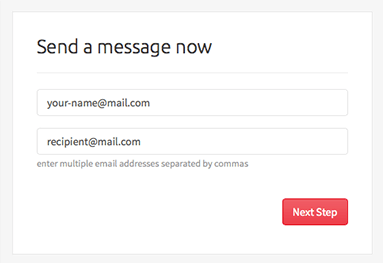
الخطوة 2. حدد خيارات الرسالة (الموضوع ، والرسالة ، وإيصالات الاستلام ، وحماية كلمة المرور ، وما إلى ذلك)
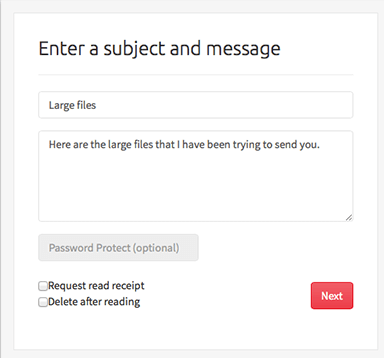
الخطوة 3. حدد الملف المراد إرساله. يمكنك أيضًا سحب الملفات إلى مربع التحميل.
الخطوة 4. عندما يتم تحميل الملف بنجاح ، سيتم إرسال ملفك تلقائيًا. يمكنك تتبع الحالة ضمن قسم "رسائلي" في حسابك.
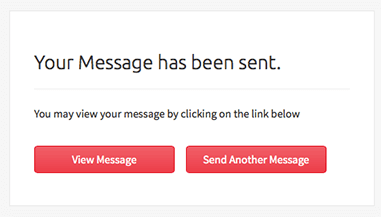
2. WeTransfer
تأسس WeTransfer في عام 2009 كأبسط طريقة لإرسال الملفات الكبيرة حول العالم. الحد الأقصى لحجم الملفات المرفوعة هو 2G. يمكن تحميل ملفات متعددة في وقت واحد.
الخطوة الأولى. اكتب عنوان URL الخاص بـ WeTransfer في متصفحك.
الخطوة 2. انقر فوق "إضافة ملفاتك". حدد موقع الملف الذي تريد تحميله وانقر فوق فتح.
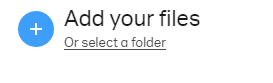
الخطوة 3. ثم أضف عنوان بريدك الإلكتروني واكتب رسالتك. عند الانتهاء ، انقر فوق الزر "نقل".
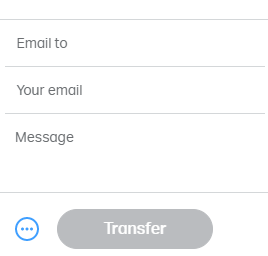
الخطوة 4. سيؤدي هذا إلى تحميل ملفك وسيتلقى صديقك بريدًا إلكترونيًا من WeTransfer مع رابط تنزيل لتنزيل الملف.
نصائح
"إذا كنت ترغب في إرسال ملفات متعددة ، يمكنك استخدام برامج ضغط مثل WinZip لضغط ملفك قبل إرسالها."
التعليمات
كيف تضغط ملفات PDF؟
يمكنك استخدام أداة " Compress PDF " في EasePDF لضغط الملفات مجانًا بدون تسجيل.
استنتاج
إذا كنت قد قمت بالفعل بتخزين ملفاتك في خدمة التخزين السحابي ، مثل Google Drive أو Dropbox أو OneDrive، فيمكنك استخدام الخدمات السحابية لإرسال الملفات الكبيرة عبر البريد الإلكتروني. إذا كان ملفك لا يتجاوز 20 ميغا بايت ، فننصحك بإرساله مباشرة باستخدام مرفق البريد الإلكتروني. بالإضافة إلى تحميل الملفات التي يزيد حجمها عن 20 ميجابايت إلى خدمة التخزين السحابية ، يمكنك أيضًا استخدام خدمة إرسال الملفات عبر الإنترنت لإرسال الملف بالبريد الإلكتروني.
هل كان المقال مساعدا؟! شكرا لك على ملاحظاتك!
نعم أو رقم























